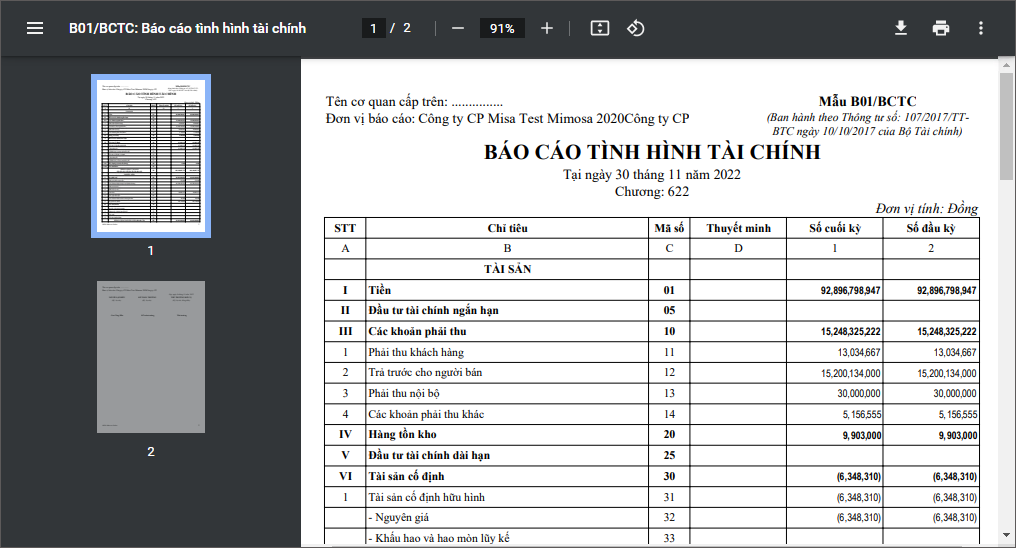Giúp các đơn vị xuất khẩu báo cáo tài chính năm trước từ phần mềm MISA Mimosa Online và nhập khẩu lại vào báo cáo tài chính năm nay để nộp báo cáo cho đơn vị chủ quản.
Các bước thực hiện:
Với các đơn vị chưa nộp báo cáo năm trước lên TKT nên chưa có file xml để lấy nhanh số liệu cột Số đầu năm lên các báo cáo tài chính năm nay, bạn thực hiện như sau:
Nhấn chuột trái vào dấu + để xem chi tiết
Bước 1: Lập báo cáo tài chính
Ví dụ: Chọn dữ liệu kế toán năm 2022.
Bạn thực hiện lập báo cáo tài chính theo hướng dẫn tại đây.
Bước 2: Xuất khẩu dữ liệu từ báo cáo tài chính năm trước
1. Chọn phân hệ Tổng hợp\Nộp báo cáo cho kho bạc.
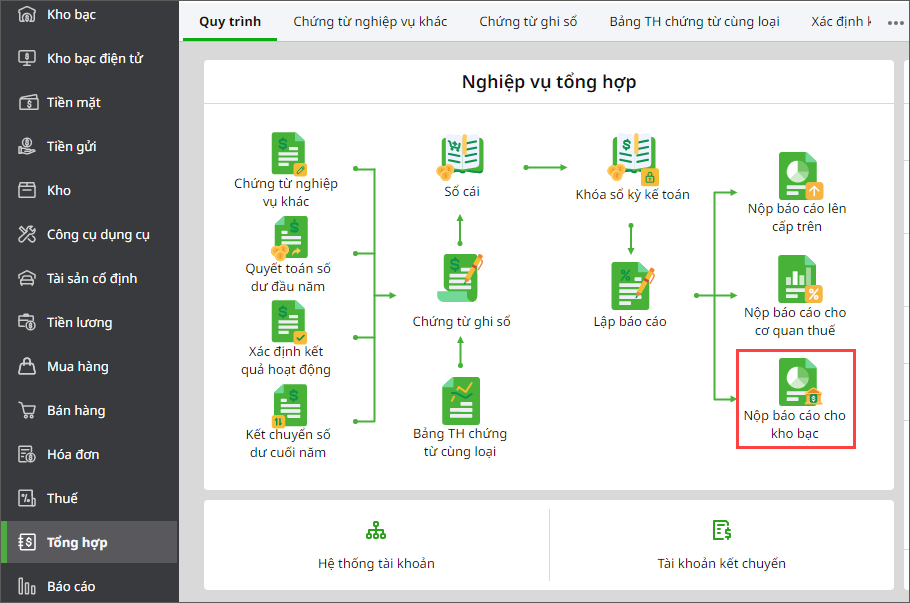
2. Chọn bộ báo cáo tài chính. Để xem được trước kia đơn vị nộp báo cáo theo phương pháp nào thì xem hướng dẫn tại đây. Ví dụ đơn vị chọn xuất khẩu Báo cáo tài chính TT 107/2017/TT-BTC (Lưu chuyển tiền tệ phương pháp gián tiếp).
3. Khai báo các thông tin:
- Chọn Năm báo cáo.
- Nhập Mã đơn vị, kế toán lưu ý nhập mã đơn vị đăng ký với hệ thống TKT của Kho bạc nhà nước. Mã đơn vị đặt theo cấu trúc: <Mã Chương>.<Mã địa bàn>.<Mã quan hệ ngân sách >, trong đó:
-
- Mã Chương gồm 3 kí tự.
- Mã địa bàn gồm 5 kí tự.
- Mã QHNS gồm 7 kí tự.
Ví dụ: 004.005HH.1012013
Lưu ý: Phải nhập Mã đơn vị chính xác để xuất báo cáo và nộp cho KBNN tại cổng thông tin điện tử hệ thống TKT. Nếu nhập mã đơn vị không đúng thì khi nộp cho KBNN sẽ hiển thị cảnh báo Mã đơn vị không đúng.
- Nhập Tên đơn vị, Ngày lập báo cáo, Người lập, Ngày ký, Người ký, Người kiểm soát.
- Tích chọn bộ báo cáo tài chính. Ví dụ đơn vị chọn xuất khẩu Báo cáo tài chính TT 107/2017/TT-BTC (Lưu chuyển tiền tệ phương pháp gián tiếp).

5. Nhấn Đồng ý để xem bộ báo cáo.
6. Chọn các báo cáo để xem: B01/BCTC, B02/BCTC, B04/BCTC, B03a/BCTC hoặc B03b/BCTC, B01/BSTT.
7. Nhấn Xuất XML.
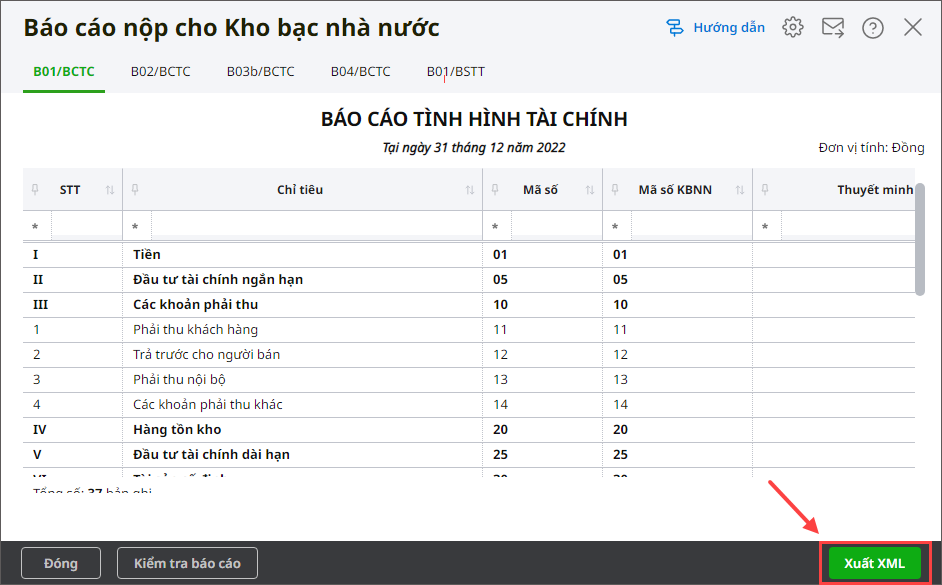
Lưu ý: Nếu đơn vị dùng dữ liệu liên năm thì sau khi lập BCTC năm trước chỉ cần chọn năm sau và lập BCTC để lấy số liệu lên cột Số đầu năm (Năm trước) mà không cần thực hiện Bước 3.
Bước 3: Nhập số dư đầu năm từ TKT cho báo cáo tài chính năm nay
Ví dụ: Chọn dữ liệu kế toán năm 2023.
1. Vào phân hệ Tổng hợp\Danh sách báo cáo tài chính.
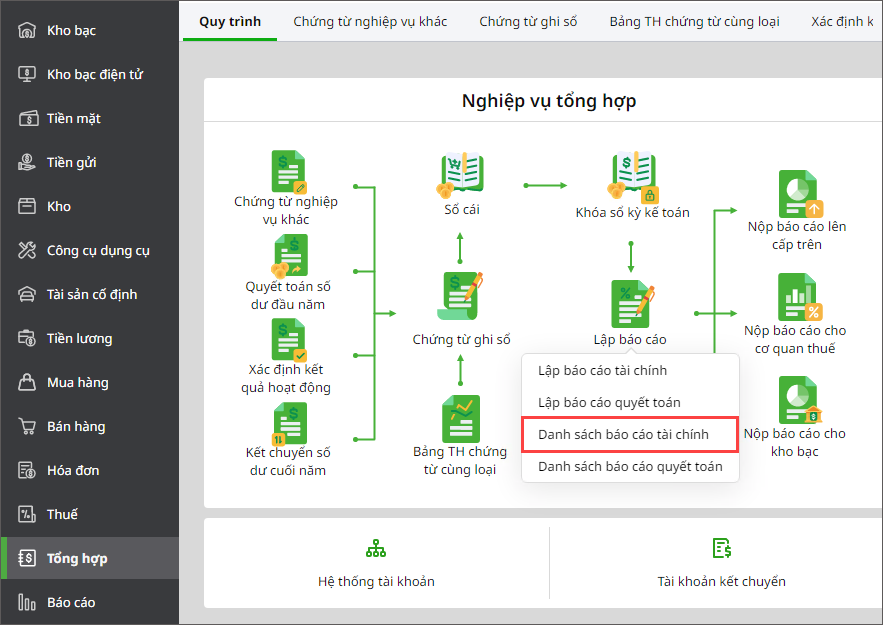
2. Nhấn Nhập khẩu từ TKT.
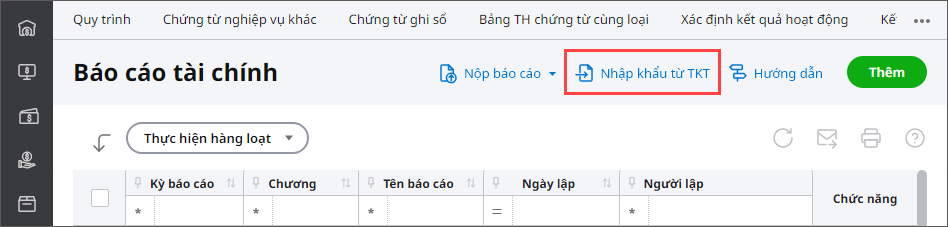
- Tải lên tệp hoặc kéo thả tệp tin báo cáo (.xml) vừa được tải về từ hệ thống TKT vào phần mềm (dung lượng tệp tin tối đa 5MB).
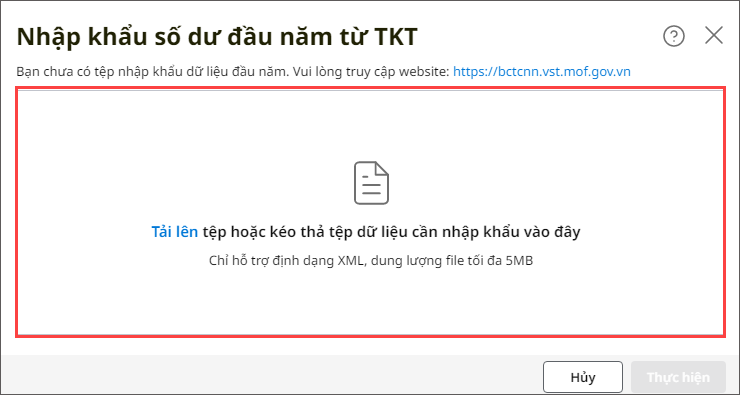
- Nhấn Thực hiện.

- Chương trình hiển thị thông báo Nhập khẩu thành công.
Bước 4: Lập báo cáo tài chính năm nay
Ví dụ: chọn dữ liệu kế toán năm 2023.
1. Vào phân hệ Tổng hợp, chọn Lập báo cáo\Lập báo cáo tài chính.
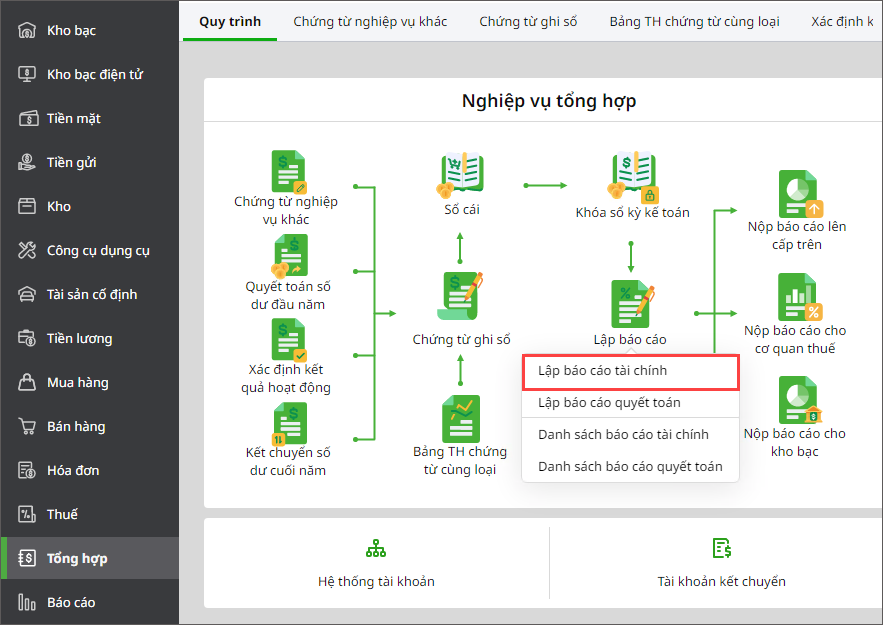
2. Khai báo các tham số báo cáo:
– Chọn Kỳ báo cáo và Chương. Phần mềm mặc định Năm là năm hiện tại.
– Tích chọn các báo cáo tài chính cần lập.
– Bạn có thể chỉnh sửa lại các Thông tin chân chữ ký như tên Thủ trưởng đơn vị, Kế toán trưởng, Người lập biểu và Ngày lập (nếu muốn).
– Nhấn Đồng ý.
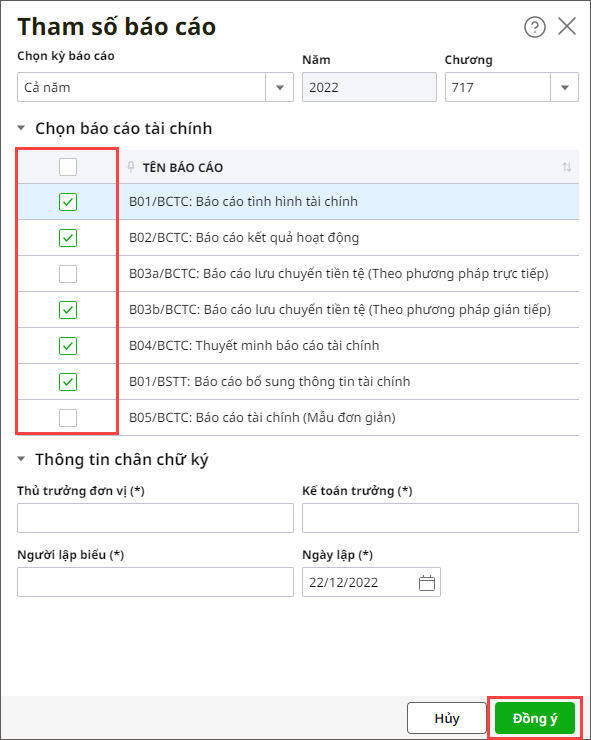
- Nhấn Đồng ý.
3. Chương trình tự động lập báo cáo tài chính như sau. Bạn chọn vào tên báo cáo tài chính để xem chi tiết. Ví dụ: xem báo cáo B01/BCTC.
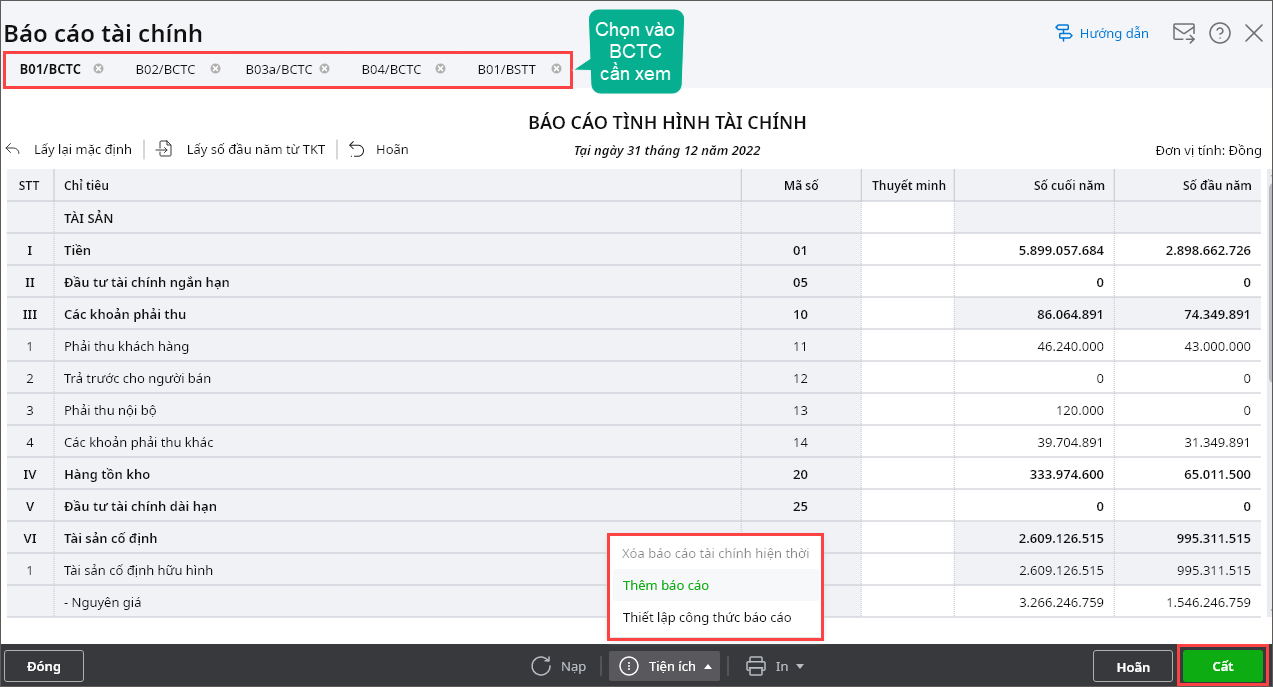
4. Nhấn Lấy số đầu năm từ TKT để phần mềm lấy lên cột Số đầu năm từ dữ liệu báo cáo năm trước đã nhập khẩu tại Bước 3.
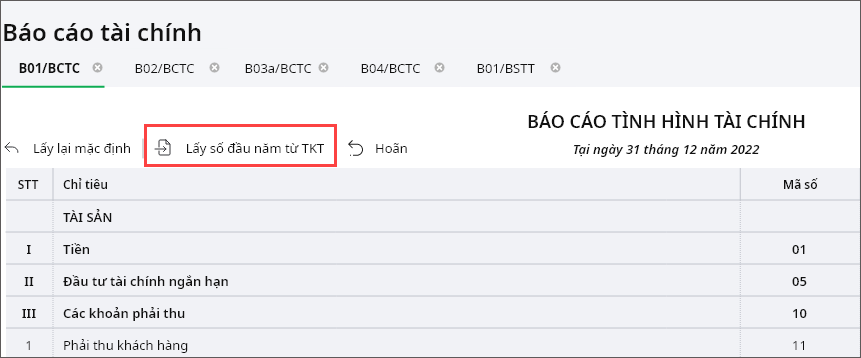
5. Nhấn Cất.
6. Bạn có thể sử dụng chức năng Kiểm tra báo cáo để hệ thống tự động kiểm tra, đối chiếu số liệu giữa các báo cáo sổ sách với nhau.

- Nếu không phát hiện sai lệch thì hệ thống sẽ hiển thị thông báo sau:
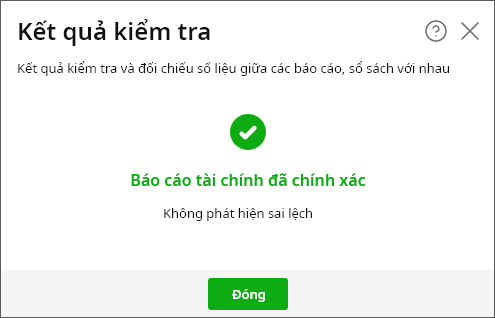
- Nếu có một số chỉ tiêu không đúng thì hệ thống sẽ hiển thị thông báo sau. Nhấn vào Xem chi tiết để xem cụ thể kết quả kiểm tra.

- Bạn chọn vào tên báo cáo tài chính có đánh dấu đỏ để xem cụ thể các sai lệch.
Thao tác xử lý cụ thể xem tại đây

7. Để in báo cáo tài chính, bạn nhấn In.
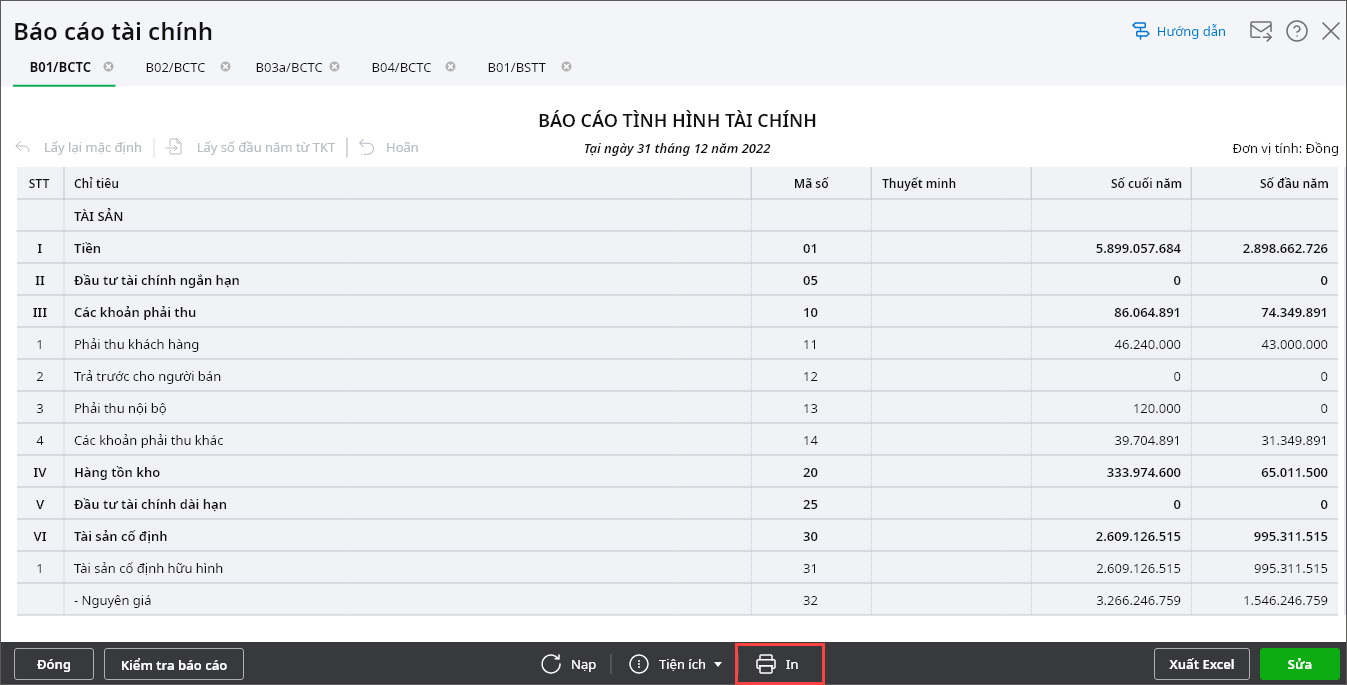
8. Ngoài ra, có thể in báo cáo tình hình tài chính bằng cách:
– Chọn menu Báo cáo\Báo cáo tài chính.
– Chọn báo cáo B01/BCTC: Báo cáo tình hình tài chính.
– Khai báo các tham số báo cáo:
- Chọn Kỳ báo cáo, Chương.
- Tích chọn Lấy dữ liệu từ báo cáo tài chính đã lập. Hoặc nếu không tích chọn, phần mềm sẽ in theo công thức đã được thiết lập sẵn.
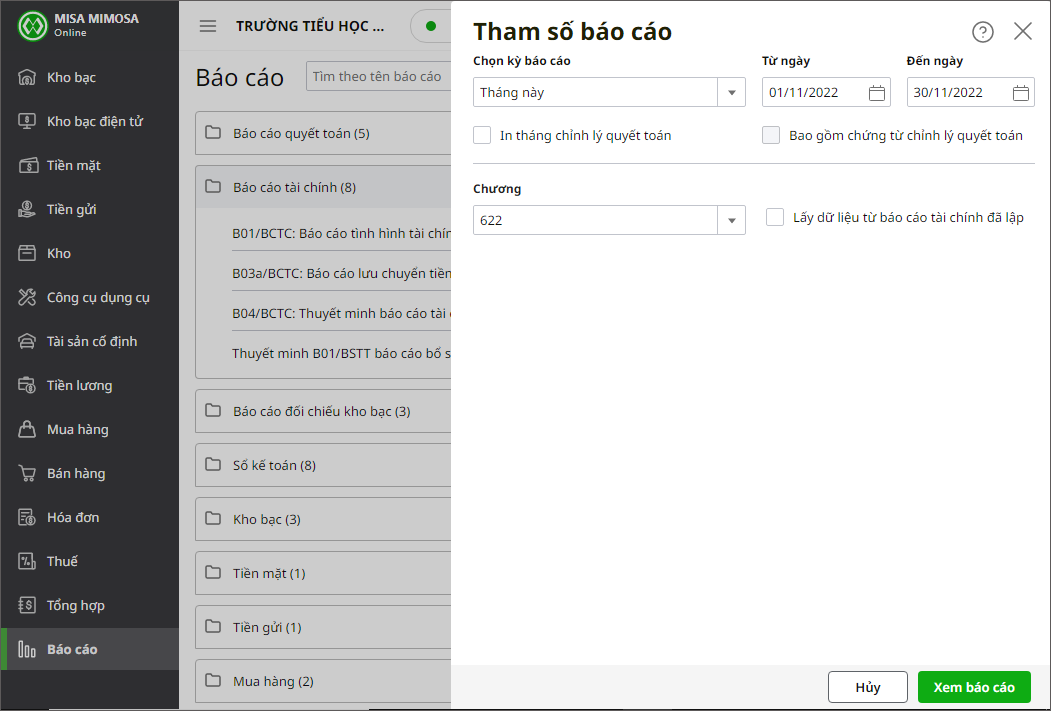
- Nhấn Xem báo cáo.